Привет! Хорошая идея — установить на свой сайт чат (онлайн-консультант). Это поможет вам оперативнее реагировать на вопросы ваших посетителей, откроет новые возможности для получения клиентов и подписчиков. Ведь одно дело — “холодный посетитель”, а другое — проинформированный, получивший ответ на свой вопрос “утепленный” потенциальный клиент.
Предлагаю в этой статье инструкцию по установке чата от сервиса Jivo. У них есть бесплатный тариф, на котором вы можете протестировать отдельный функционал и возможности онлайн-консультанта.
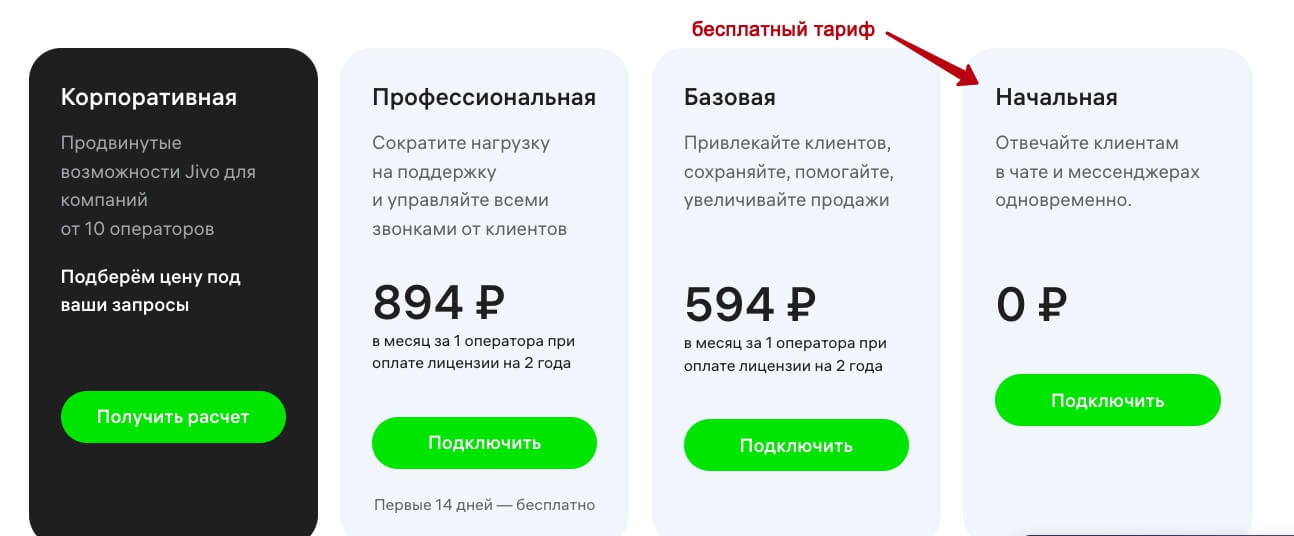
Ниже я подготовила для вас подробную видеоинструкцию по настройке онлайн-чата от Jivo на сайте:
Как выглядит данный чат?
Он всплывает на сайте сбоку справа (можно настроить и др.варианты), приветствует посетителя и предлагает задать вопрос. Приветствие вы можете настроить на свой вкус, а также сделать какое-то акционное предложение, подарок, сообщить о новинках и настроить кнопки с быстрыми обращениями.
Установить такой чат можно как на одностраничный сайт (лендинг), где предлагается платный продукт или лид-магнит, на страницу с каталогом продуктов или на полноценный многостраничный сайт. Есть инструкции по установки под разные сайт-платформы.
Вопросы от пользователей вы можете видеть и отвечать в панели управления сервиса Jivo, а также для быстрой связи установить приложение на смартфон или программу на компьютер.
У онлайн-чата есть доп. возможности:
- кнопки, которые позволяют посетителям начать диалог быстро, используя предложенные фразы.
- настройка формы для сбора контактов посетителей.
- интеграция с Гугл Аналитикой и Яндекс.Метрикой.
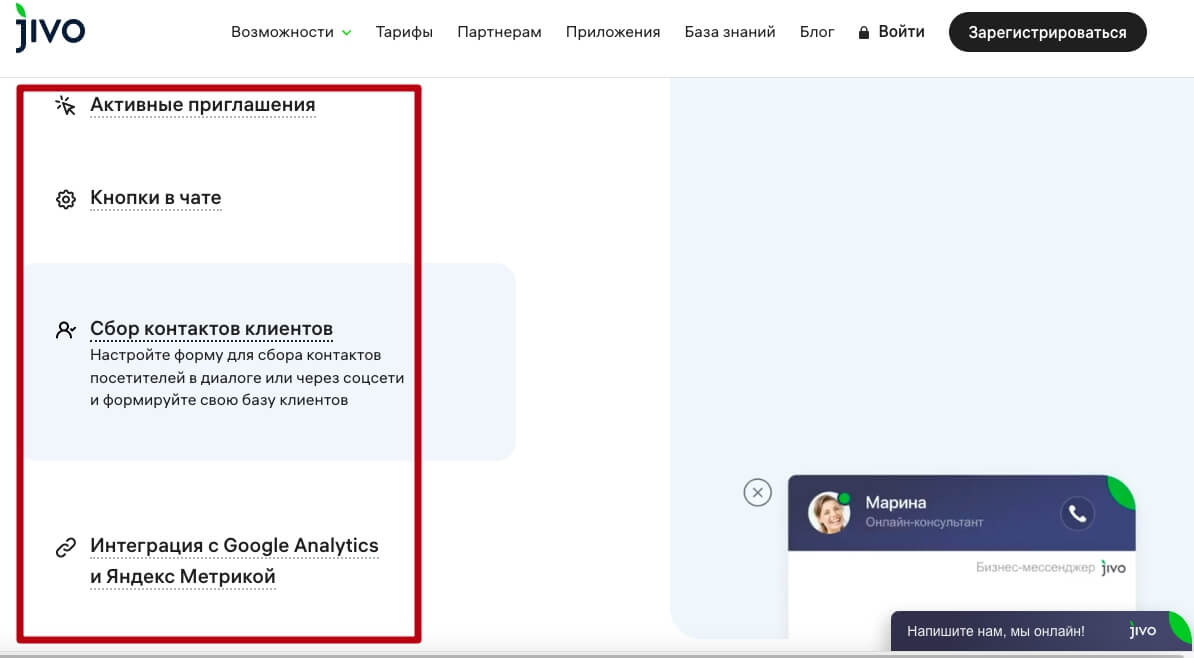
Пошаговая настройка онлайн-чата
Для начала нужно пройти регистрацию на сайте jivo.ru — указать email и пароль.
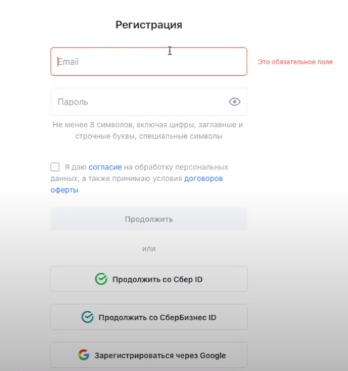
Далее сервис предложит вам перейти к настройке чата, выполнив следующие шаги:
Шаг 1. Указать имя и должность консультанта в чате, загрузить фото и настроить цветовую схему.
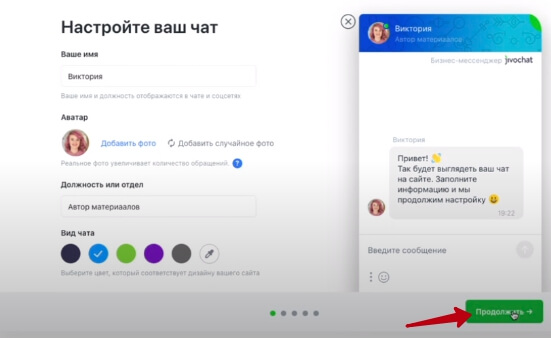
Шаг 2. Настройка приветствия (вовлечение в диалог).
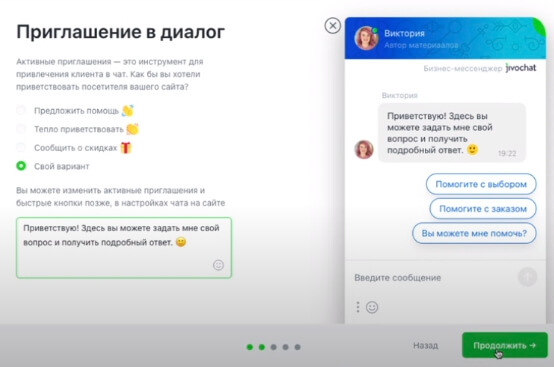
Шаг 3. Указать адрес сайта, куда планируете ставить онлайн-чат и страну ведения бизнеса (я указывала ту, из которой львиная доля моих посетителей, подписчиков и клиентов).
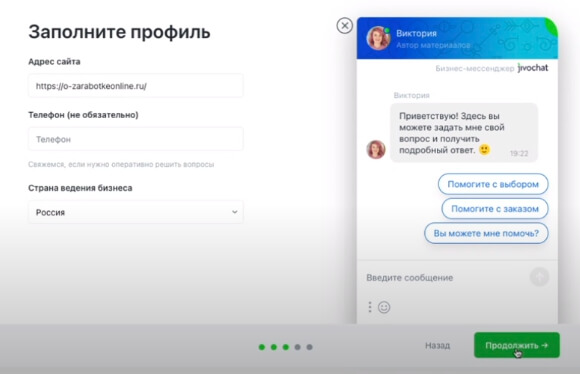
Шаг 4. Выбрать цель использования Jivo.
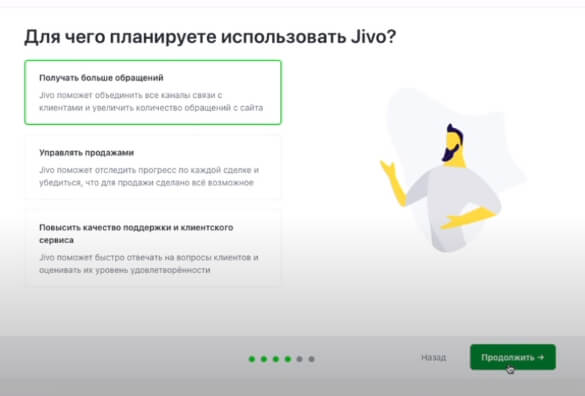
Шаг 5. Предлагается скачать приложение на смартфон или компьютер для быстрого общения с посетителями в чате. Повторюсь, скачивать необязательно, можно обрабатывать все диалоги в браузере, авторизовавшись в аккаунте сервиса Jivo.
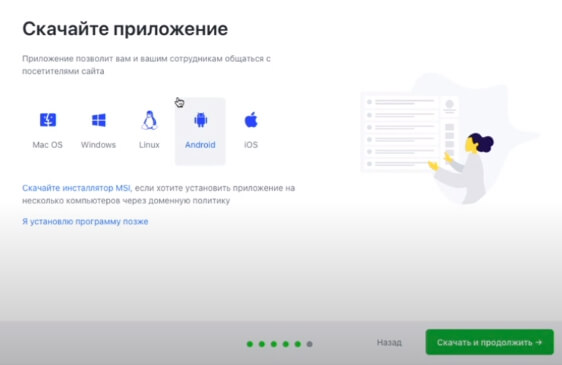
На данном шаге вы можете пропустить установку, сделав это позже из раздела “Приложения” на сайте jivo.ru.
Шаг 6. Скопировать код для встройки чата на сайт.
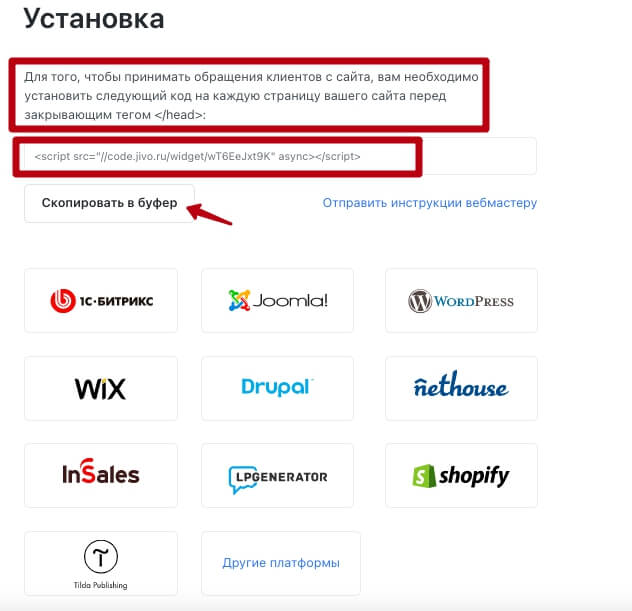
На странице с предлагаемым кодом есть инструкции по установке под разные системы управления сайтами — wordpress, joomla, tilda и т.д.
Для примера я установлю простым дедовским методом перед закрывающим тегом </head> — через редактирование кода сайта. Этот метод подходит и для Вордпресс, и для установки на одностраничник (лендинг) в html-формате, загруженный в корневую папку сайта через хостинг.
Установка чата от Jivo на сайт Вордпресс:
Заходим в консоль сайта — в раздел “Внешний вид” — “Редактор тем”.
Открываем для редактирования файл header.php. Находим в нем закрывающий тег </head> и перед ним вставляем скопированный код встройки чата. Сохраняем изменения в файле. Получаем онлайн-чат на сайте.
Установка чата от Jivo на лендинг в html-формате, загруженный на хостинг
Для установки чата на лендинг, нужно зайти на хостинг в корневую папку сайта, куда вы загружали файлы вашего лендинга.
Там открыть для редактирования файл лендинга index.html.
Найти в его коде закрывающий тег </head> и перед ним вставить код чата jivo, сохранить изменения в файле. И готово!
Настройки чата и обзор инструментов в аккаунте сервиса jivo.ru
Чтобы попасть в свой аккаунт, на главной странице сайта нажмите “Войти” — используйте email и пароль, которые указывали при регистрации.
Важно: в момент регистрации мы получаем бесплатный демо-доступ на 14 дней к продвинутым функциям сервиса, которые будут доступны в вашем аккаунте.
Панель доступных инструментов находится слева.
В разделе”Диалоги” вам будут доступны переписки с обратившимися в чат пользователями вашего сайта.
«Входящие» — еще непрочитанные.
«Мои» — те, с которыми работаете вы.
И “Все” — общий список диалогов, даже если у вас есть отдельные консультанты.
В “Моих диалогах” вы будете видеть всю историю общения с тем или иным пользователем, а также данные о нем — контакты, подробности о визите и др.
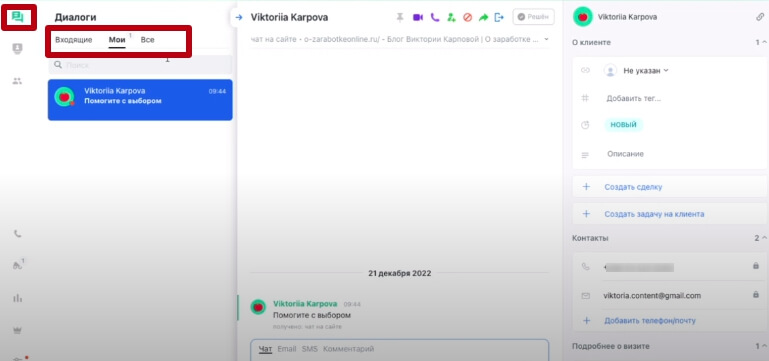
Именно через этот раздел вы и можете отвечать вашим посетителям без установки доп.приложений.
Важно: чтобы пользователь в чате видел, что консультант онлайн, вы должны не только находится в своем аккаунте jivo, но и включить чекбокс “В сети”.
Раздел “CRM” — здесь можно вести информацию о клиентах, заказах и продажах.
Раздел “Команда” будет полезен, если у вас есть сотрудники — там вы можете создавать командные чаты.
В разделе “Посетители” вы будете видеть посетителей, зашедших на ваш сайт и написавших в чат. Доступны такие данные:
- время на сайте,
- с какой страницы зашел,
- сколько диалогов создал,
- сколько страниц просмотрел и др.
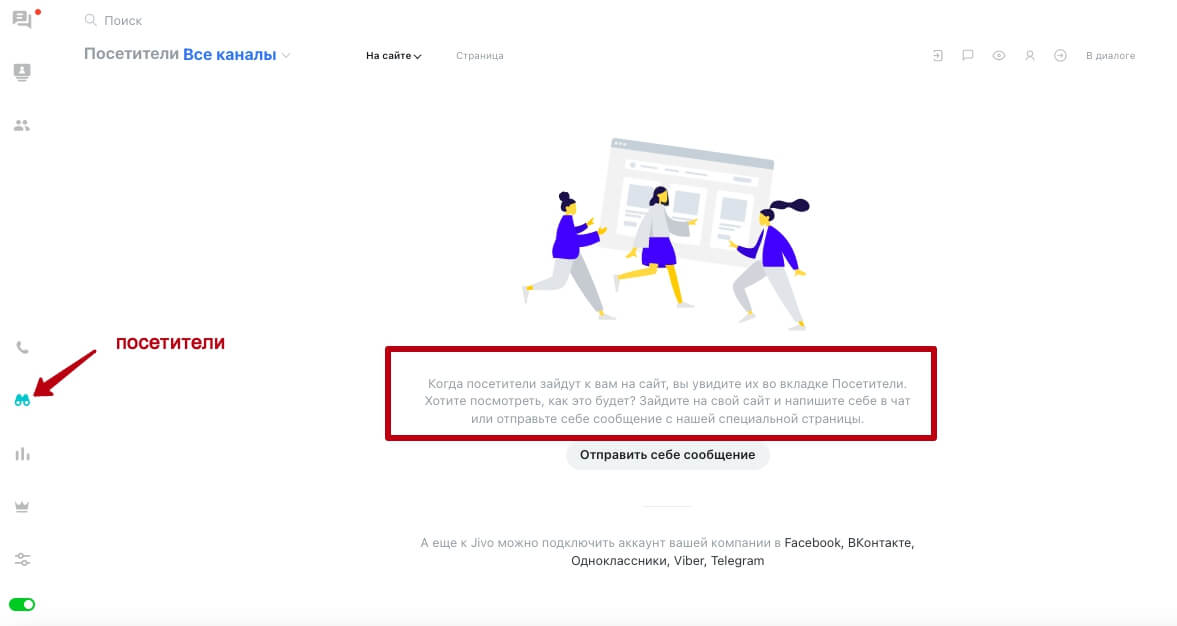 Раздел “Статистика” — обширный, состоящий из разных подразделов, где можно отслеживать и состояние аккаунта, и активность диалогов, сотрудников, рабочее время, воронки, звонки и многое другое.
Раздел “Статистика” — обширный, состоящий из разных подразделов, где можно отслеживать и состояние аккаунта, и активность диалогов, сотрудников, рабочее время, воронки, звонки и многое другое.
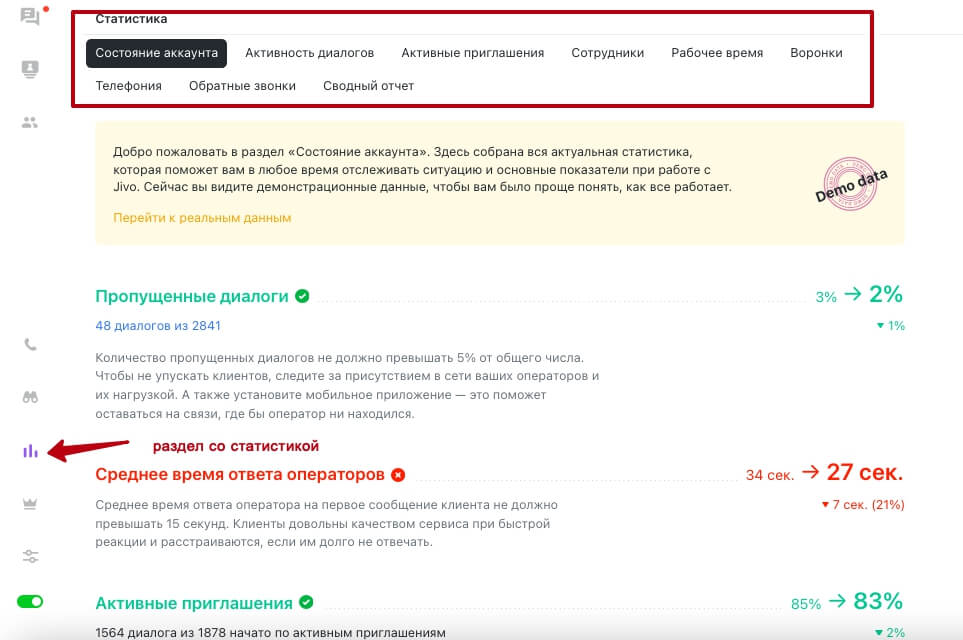 Раздел “Управление” — в нем выполняются настройки чатов, добавление каналов связи, сотрудников, подключение дополнительных функций и расширений. Здесь большое количество подразделов.
Раздел “Управление” — в нем выполняются настройки чатов, добавление каналов связи, сотрудников, подключение дополнительных функций и расширений. Здесь большое количество подразделов.
Например:
В личном профиле вы можете изменить свое имя, фото в чате, пароль, настроить двухфакторную аутентификацию, часовой пояс, часы работы, прием звонков и др.
Чтобы перейти в настройки чата на вашем сайте — зайдите в раздел “Каналы связи” и напротив подключенного сайта нажмите “Настроить”.
Там у вас будет ряд подразделов с настройками:
Опции — общие настройки, где можно поменять название канала, язык чата, скрывать чат, когда операторы не онлайн и др.
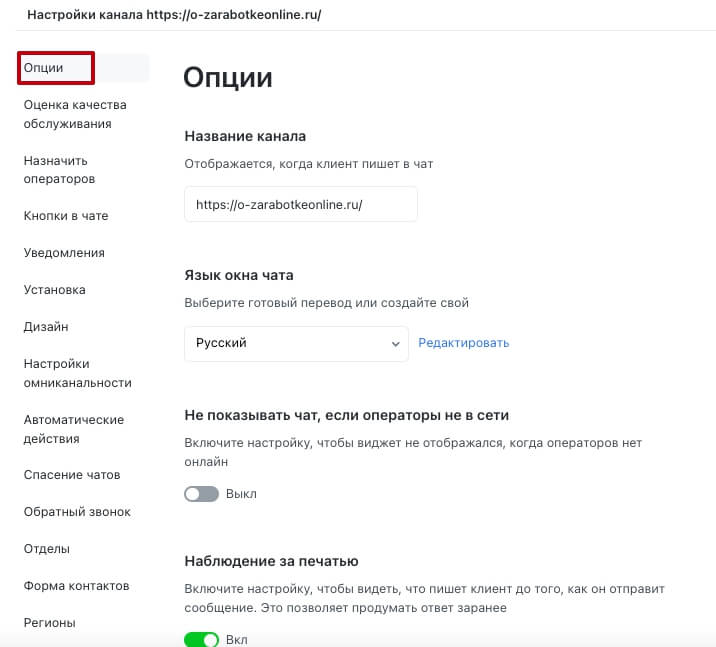
Оценка качества обслуживания — здесь вы можете вкл./откл. для посетителей возможность оставлять оценки и отзывы по взаимодействию с консультантом.
Можно задать количество сообщений, после которых запрашивать отзыв, количество баллов, тексты сообщений при негативном и позитивном отзыве.
Назначить операторов — если у вас есть сотрудники, то вы можете назначать, кто из них будет принимать обращения от посетителей сайта.
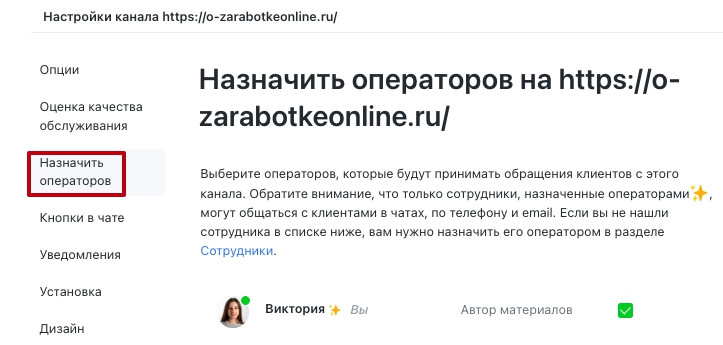
Кнопки в чате — здесь вы можете задать тексты, которые будут отображаться на кнопках перед началом диалога. Это могут быть часто задаваемые вопросы. Так посетители смогут выбрать фразу, с которой они хотят начать диалог и отправить ее одним нажатием кнопки, что сэкономит им время.
Уведомления — здесь вы можете настроить получение на email уведомлений о работе сайта, уведомлений со статистикой и историей переписки. А также настроить получение сообщений из онлайн-чата, когда операторов нет онлайн.
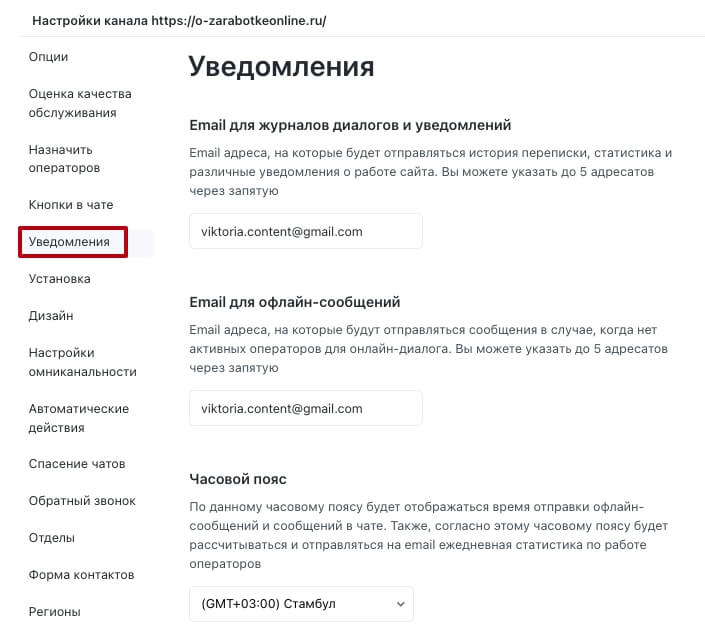
Установка — в этом разделе вы найдете код для встраивания чата на ваш сайт и инструкции под разные сайт-платформы.
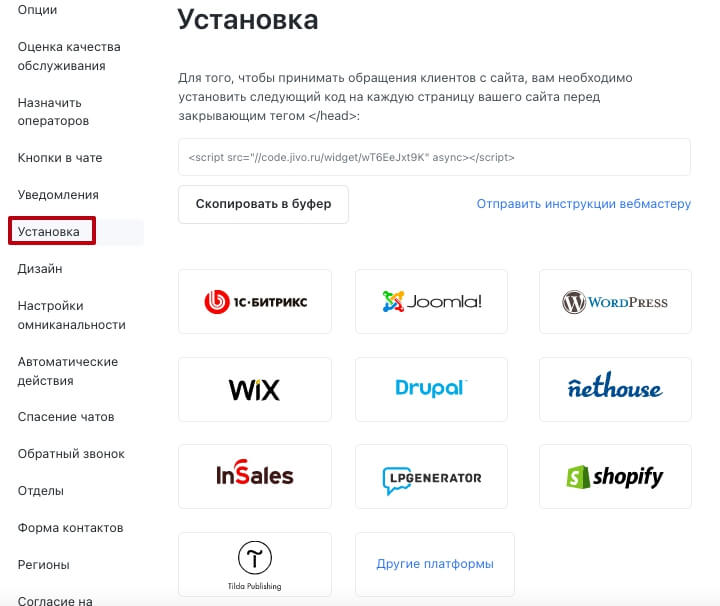
Дизайн — раздел с визуальными настройками чата. Здесь можно менять форму окна, цвет, шрифт, размер, текст, место появления окна с чатом и др.
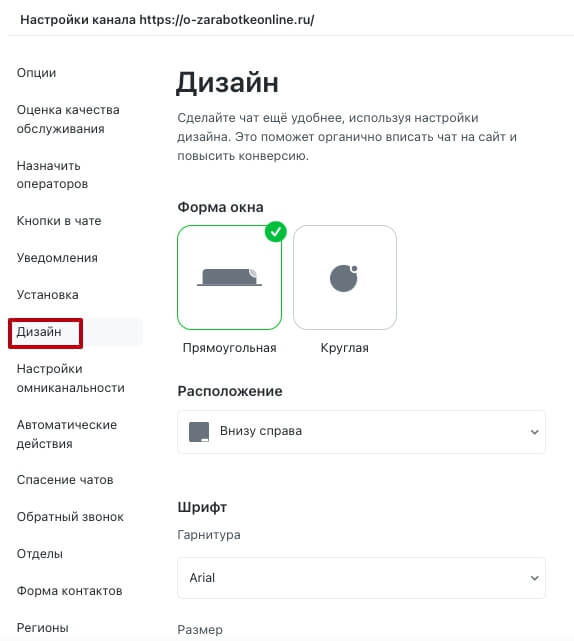
Настройки омниканальности — здесь можно подключить другие каналы связи с вами помимо онлайн-чата. Это мессенджеры Телеграм, ВК, Вайбер, Ватсап, телефон и др.
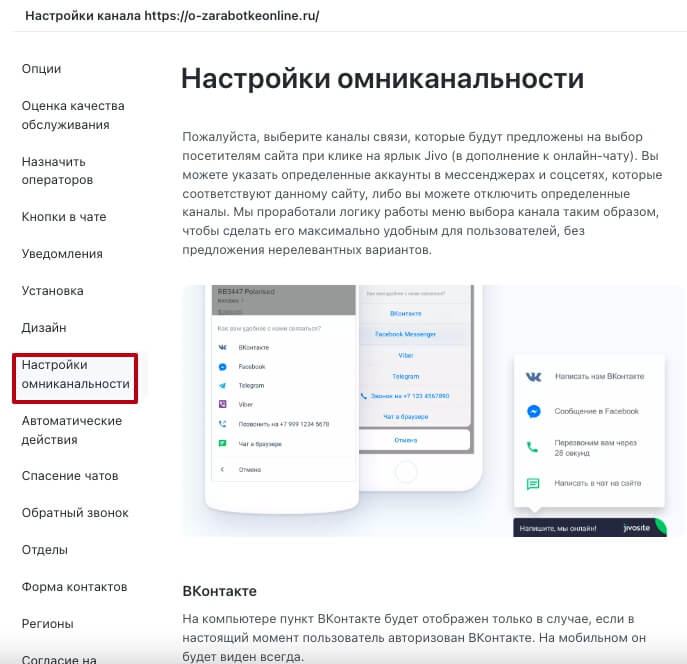
Автоматические действия — настройки таких действий, как активное приглашение в диалог, сбор контактов, когда оператора нет онлайн и удерживающая фраза (текст, который видит пользователь, когда нет свободного оператора в чате). В частности, можно настроить условия выполнения этих действий, изменить тексты и др.
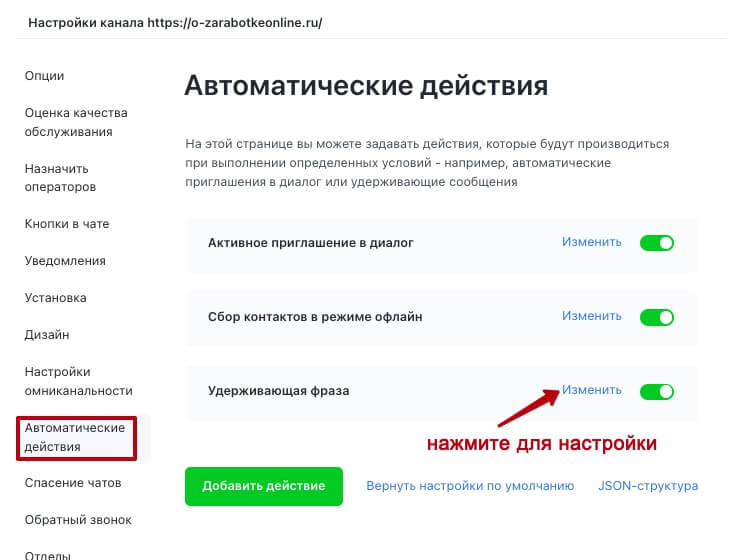
Спасение чатов — в этом разделе вы можете подключить опцию оповещения об отсутствии действий в незакрытых чатах дольше установленного времени. Плюс здесь можно задать время, за которое оператор должен ответить клиенту после того, как принял чат.
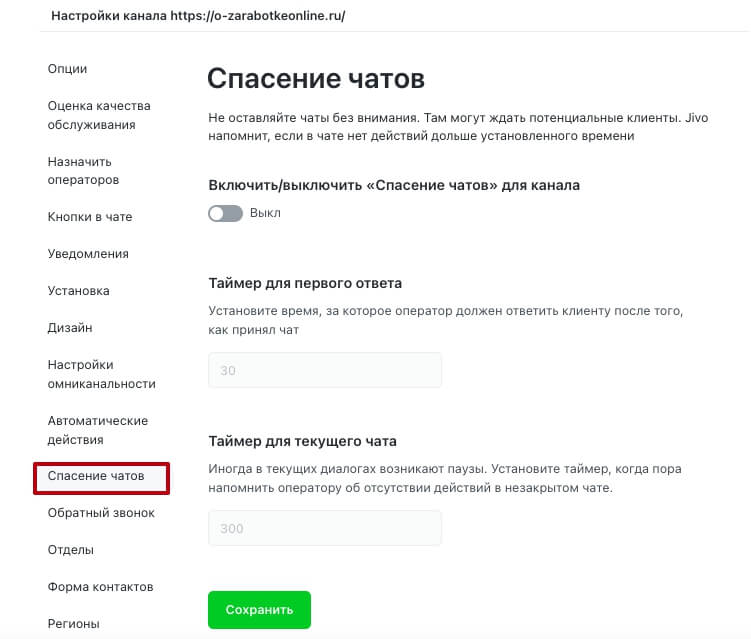
Форма контактов — настройте поля, какие конкретно контакты вы хотите запрашивать в чате у клиента (то о чем, мы говорили выше — когда нет оператора в чате).
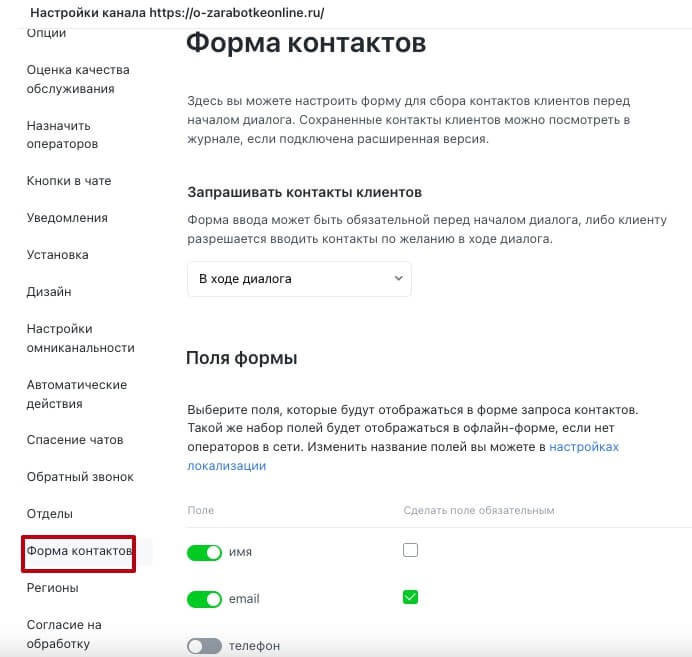
Также можно настроить, чтобы форма ввода контактов была обязательной до начала диалога или появлялась в ходе диалога.
Это были основные настройки онлайн-чатов на сайте Jivo.ru. Как видим, настроек достаточно много и они очень гибкие. Такие чаты помогут вам устанавливать теплые контакты с посетителями ваших сайтов и получать больше потенциальных клиентов.
Используйте инструмент во благо!
А если возникнут вопросы, пишите в комментариях.
Виктория
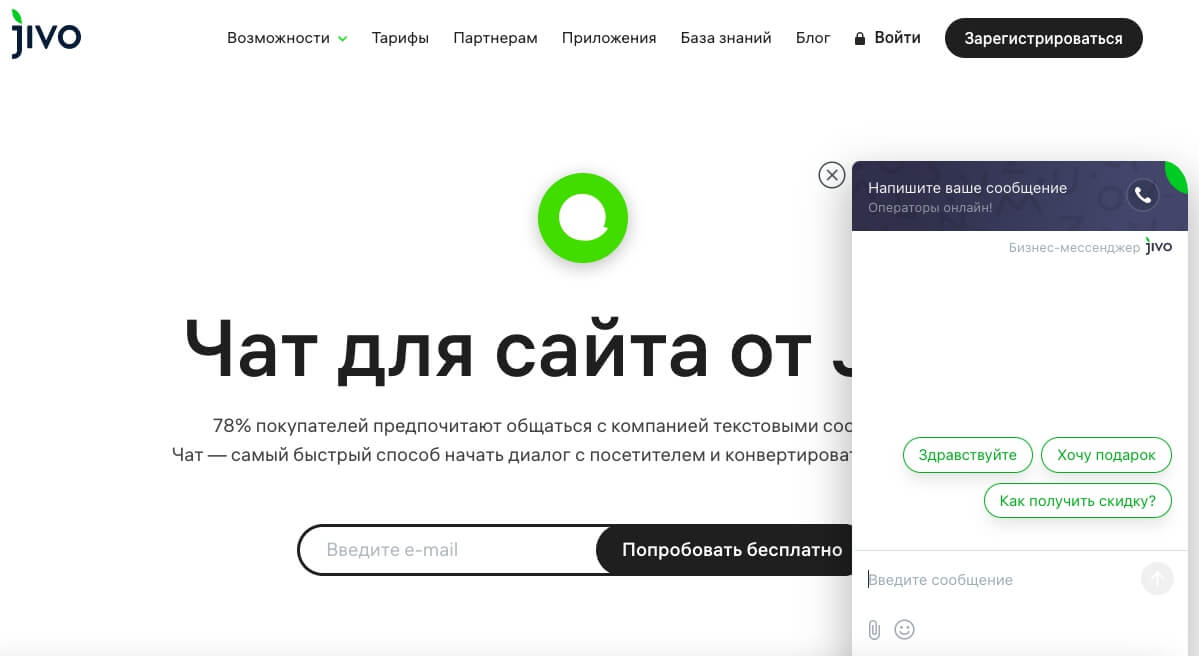
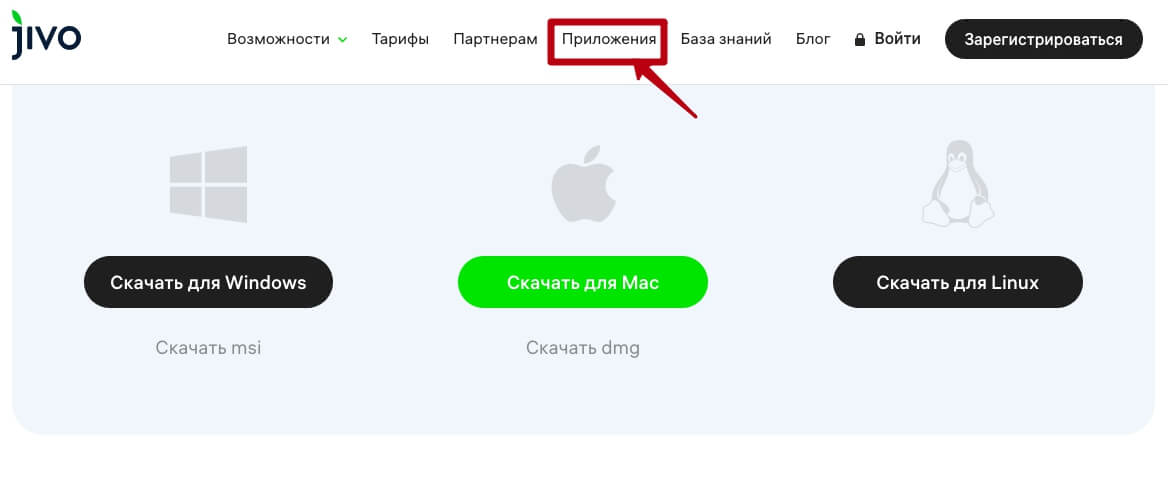
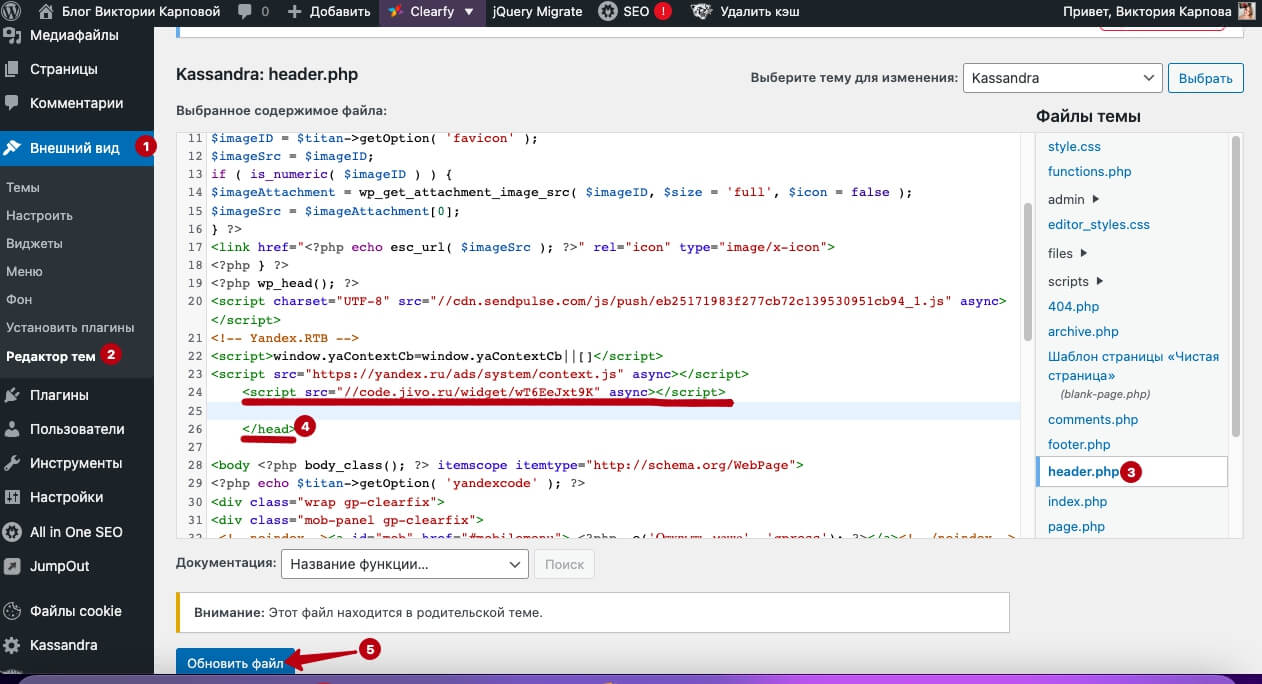
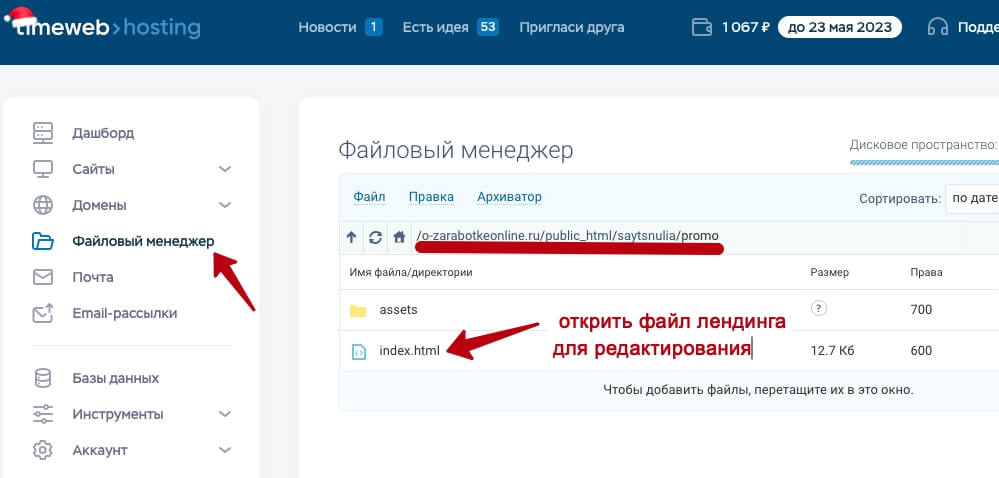
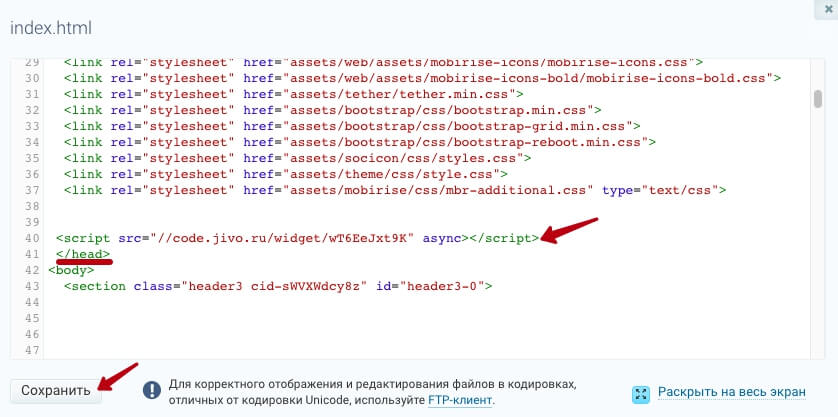
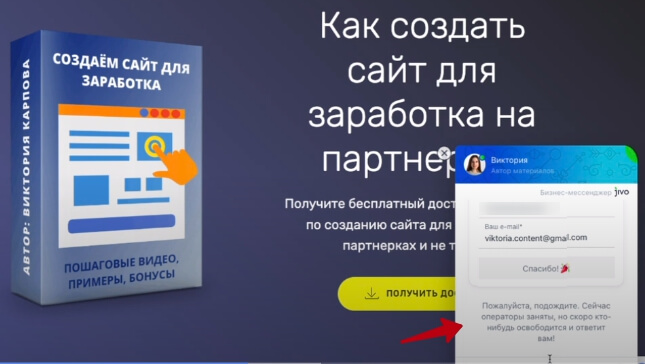
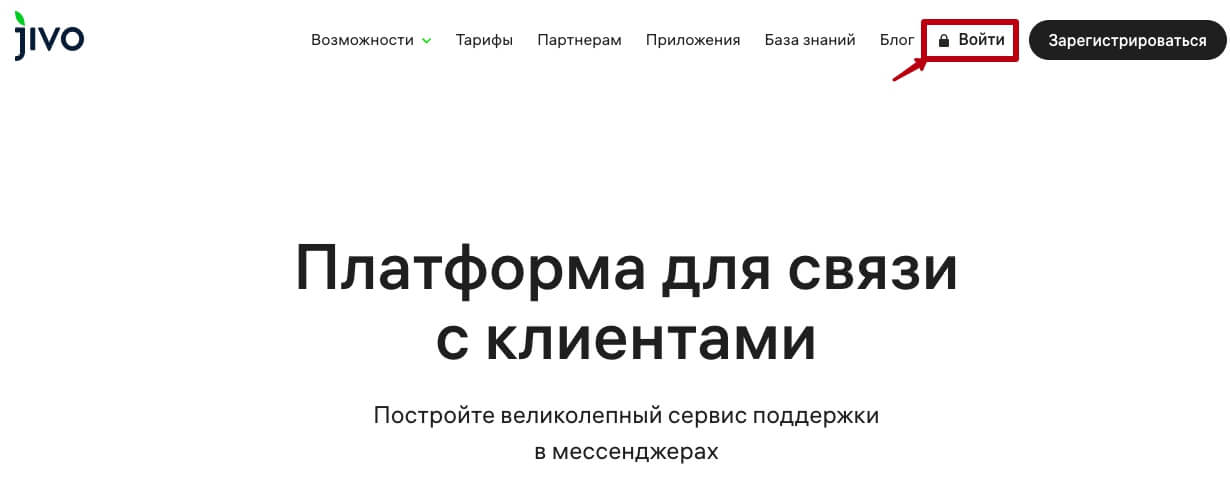

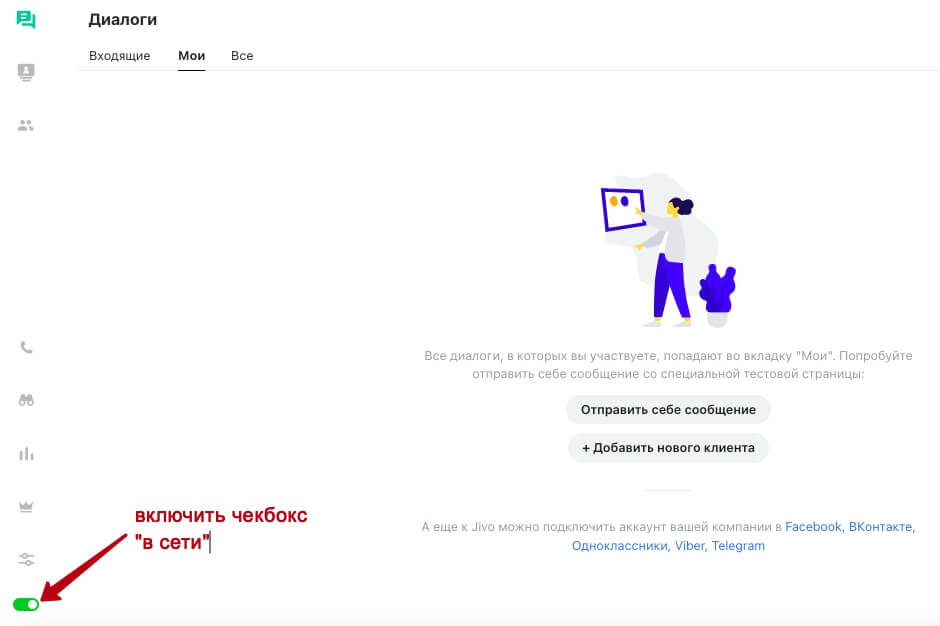
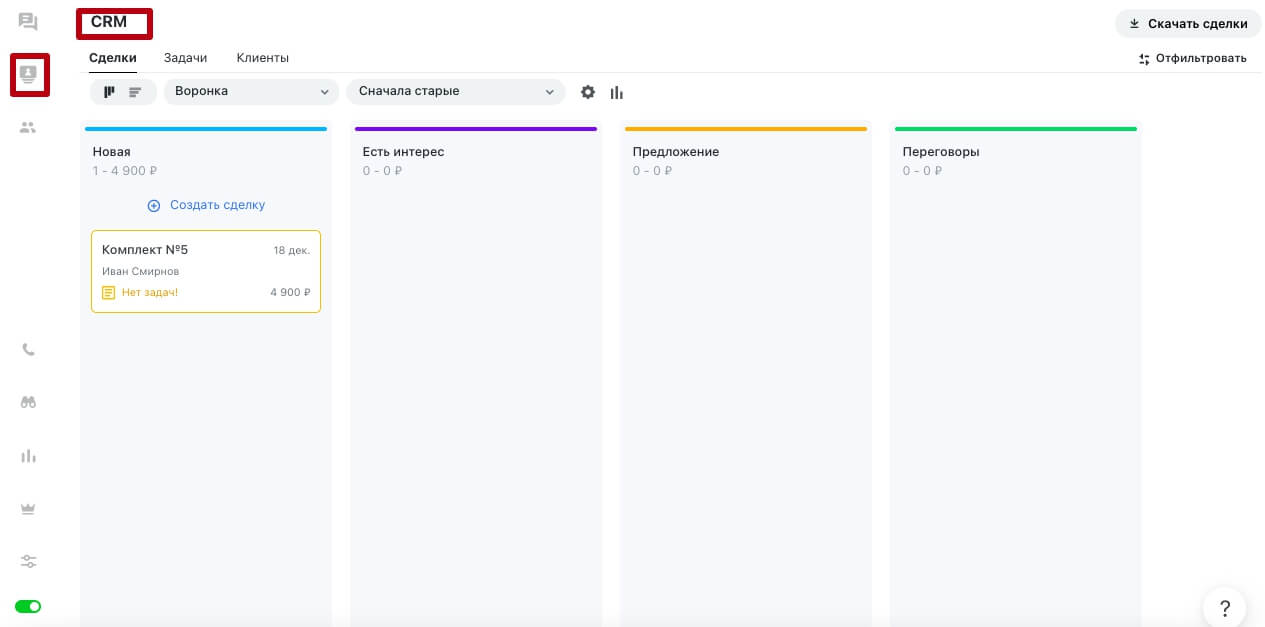
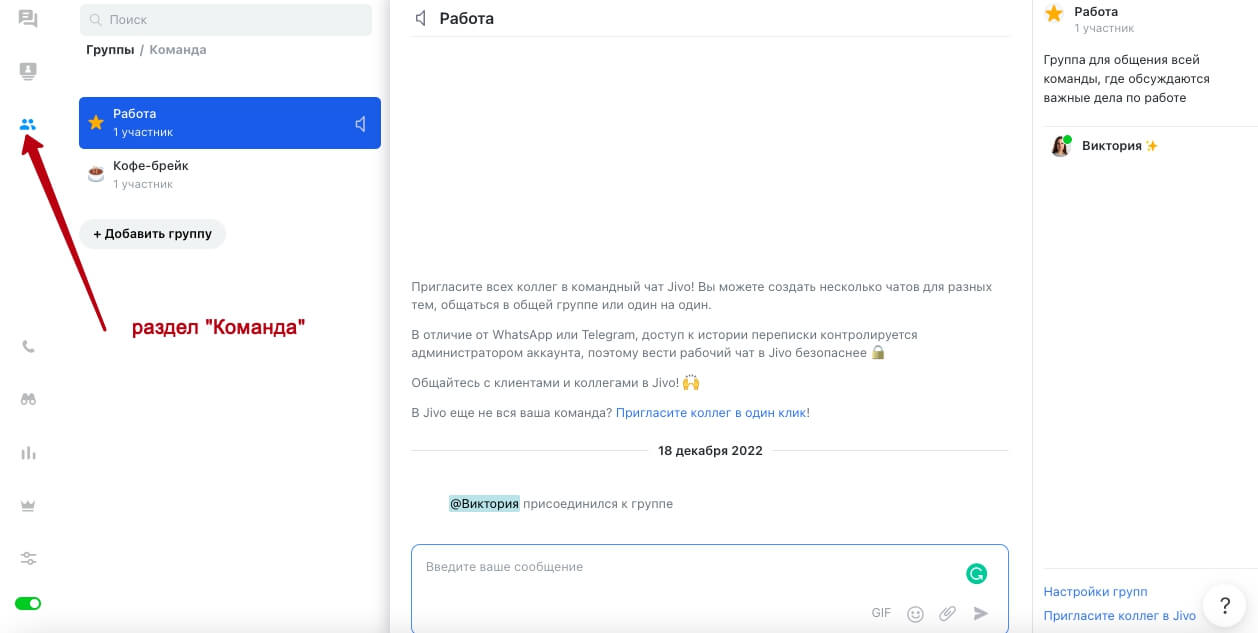
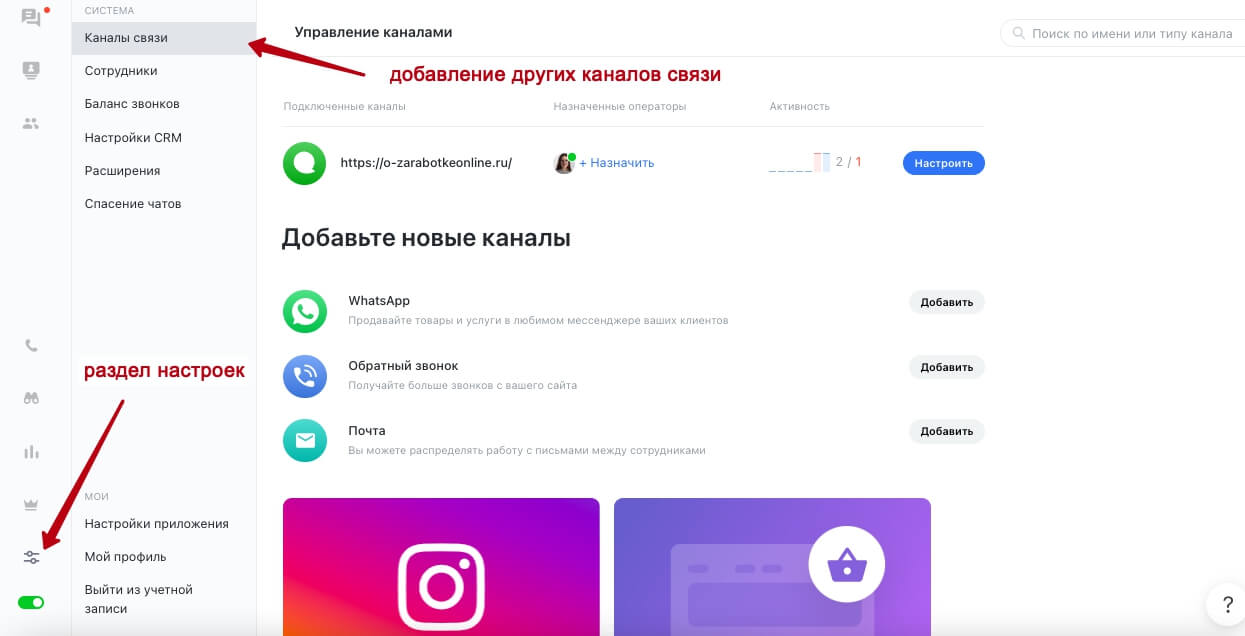
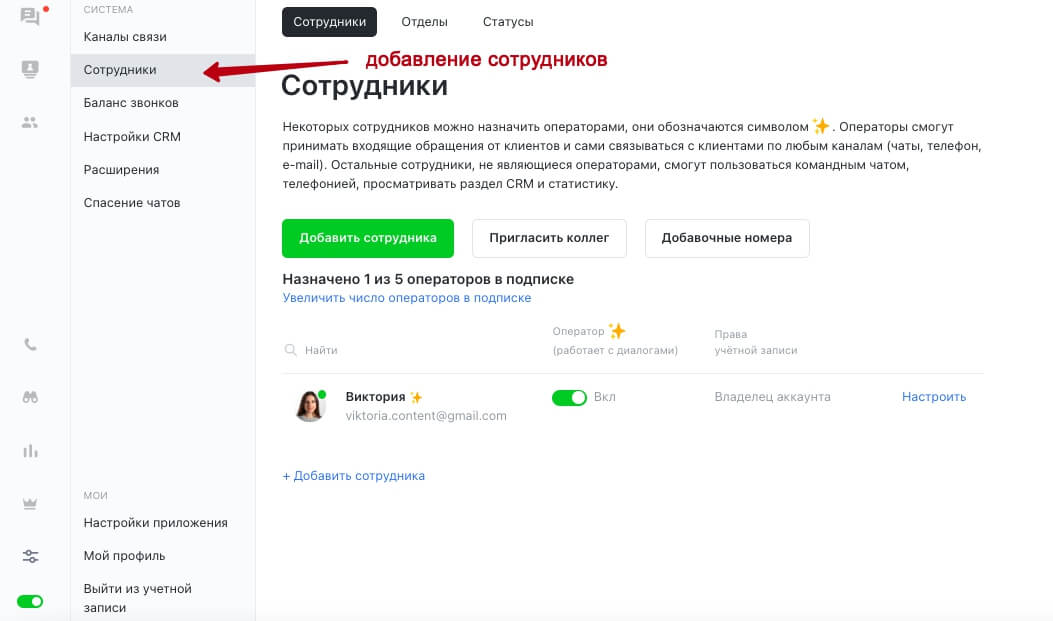
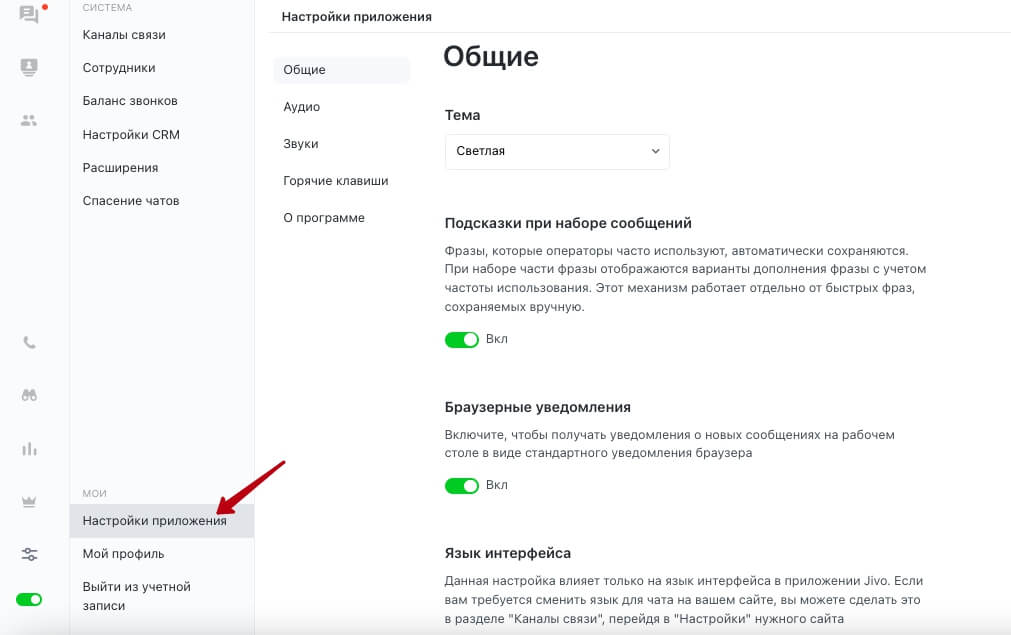
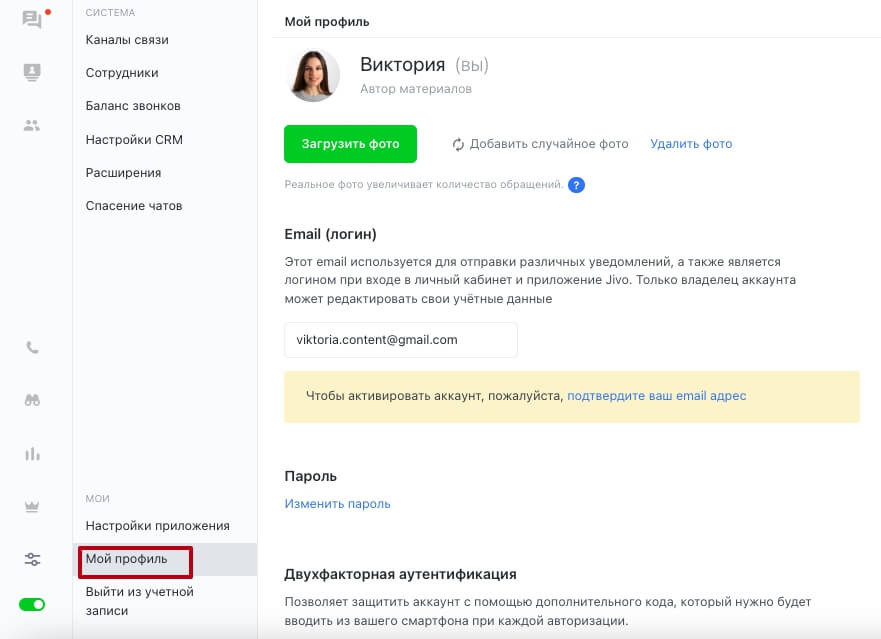
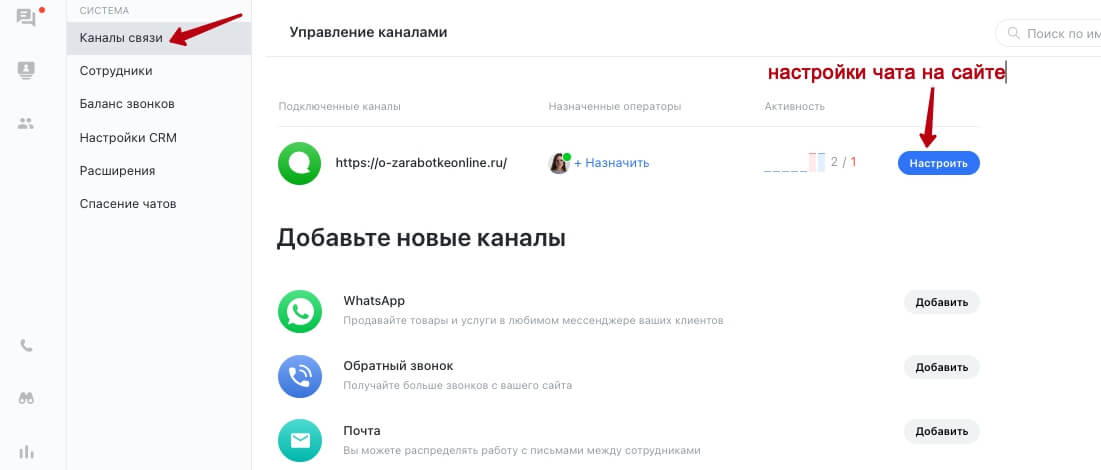
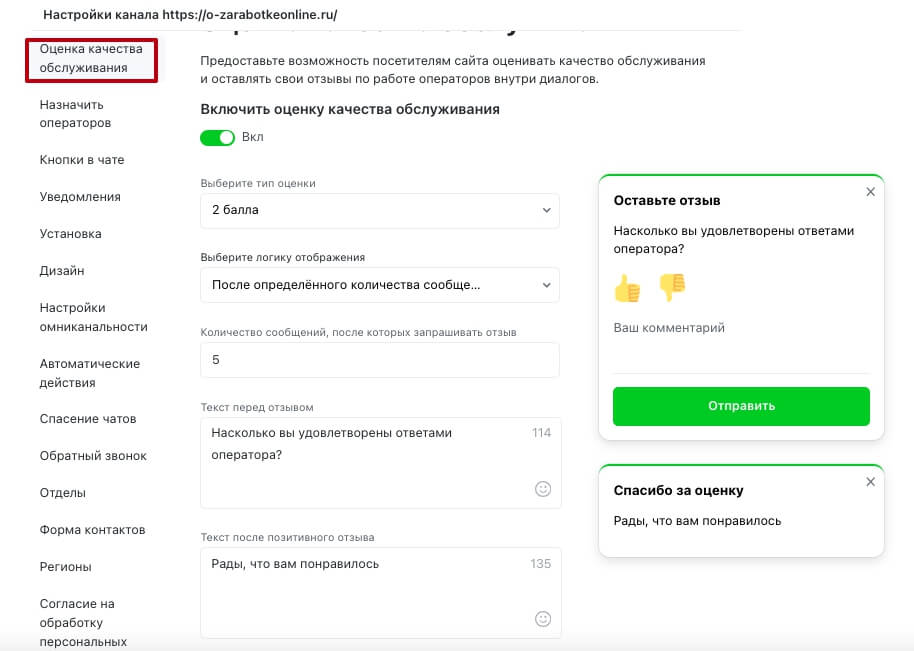
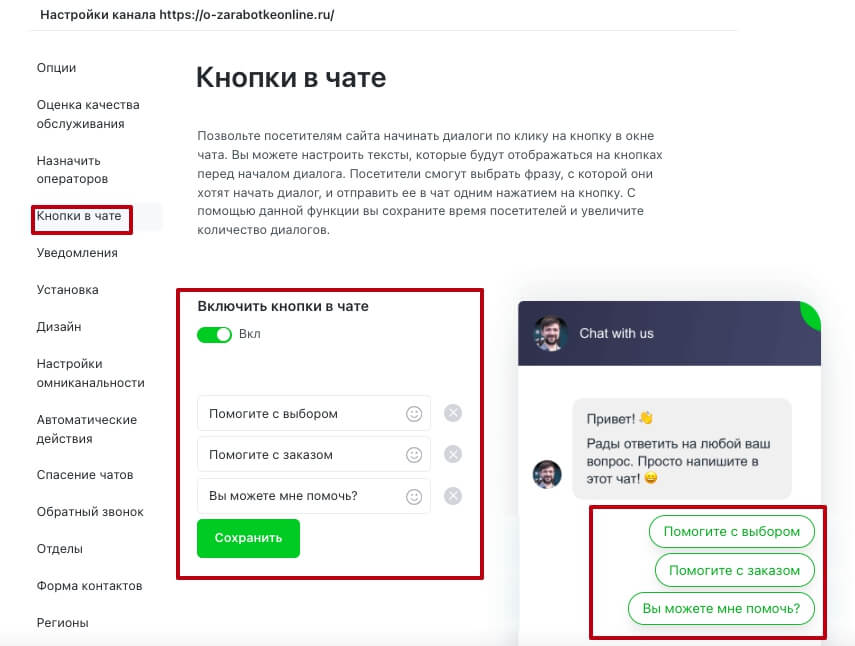



Интересно, впрочем, как всегда. Всегда с удовольствием читаю, узнаю много нового.